Índice da página
Sobre o autor
Tópicos quentes
Atualizado em 19/12/2025
Formatar o cartão SD para Dash Cam regularmente é muito importante para manter o gravador do carro e garantir os direitos do proprietário do carro. Porque às vezes você pode achar que a Dash Cam não reconhece o cartão SD ou continua dizendo para formatar o cartão SD. Se você não sabe como formatar um cartão SD para uma Dash Cam, este artigo fornece várias maneiras de formatar o cartão SD em três sistemas diferentes.

Como formatar o cartão SD para Dash Cam? 3 maneiras
Para garantir o melhor desempenho da Dash Cam, é essencial formatá-lo regularmente. É melhor formatá-lo a cada 2-3 semanas ou a cada mês para excluir os arquivos antigos e liberar espaço para as novas gravações.
Existem várias maneiras de formatar cartões SD para Dash Cams. Você pode formatá-lo no Windows, Mac ou Dash Cam. E cada método usará ferramentas diferentes.
Quando sua câmera veicular não pode inicializar ou está congelada, você precisa optar por formatar no Windows ou Mac. Todos esses métodos não são complexos. Vamos começar com a maneira mais fácil de formatar cartão SD para Dashcam.
- Importante
- 1. Você precisa garantir que o cartão SD esteja no formato FAT32 para a Dash Cam.
- 2. Você precisa colocar o cartão SD em um adaptador de cartão SD antes de começar a formatá-lo.
Como formatar cartão SD para Dash Cam no Windows - EaseUS Partition Master
Existem várias maneiras de formatar cartões SD para Dash Cam no Windows. Aqui vou recomendar o mais fácil: EaseUS Partition Master Free. É uma ferramenta profissional de gerenciamento de disco que pode formatar cartões SD rapidamente. Vamos ver como usar esta ferramenta para formatar o cartão SD para Dash Cam.
Passo 1. Inicie o EaseUS Partition Master, clique com o botão direito do mouse na partição que deseja formatar e escolha "Formatar".
Passo 2. Na nova janela, insira o rótulo da partição, escolha o sistema de arquivos FAT32/EXT2/EXT3/EXT4/exFAT e defina o tamanho do cluster de acordo com suas necessidades e clique em "OK".
Passo 3. Então você verá uma janela de aviso, clique em "Sim" para continuar.
Passo 4.Clique no botão "Executar 1 tarefa(s)" no canto inferior direito para revisar as alterações e, em seguida, clique em "Aplicar" para iniciar a formatação da partição para FAT32/EXT2/EXT3/EXT4/exFAT.
O que mais o EaseUS Partition Master pode fazer?
Você acha que formatar um cartão SD com o EaseUS Partition Master é muito simples seguindo as etapas? O EaseUS Partition Master é uma ferramenta fácil de usar, mas poderosa. Ele também fornece a seguinte conveniência:
- Verificar o disco
- Formatar o cartão SD de 64 GB para FAT32
- Converter NTFS para FAT32
- Converter MBR para GPT sem perda de dados
De qualquer forma, o EaseUS Partition Master é uma ferramenta que vale a pena experimentar. Ele pode atender às suas múltiplas necessidades. Você pode clicar no link abaixo para aprender mais maneiras de usar outras soluções para formatar cartões SD para câmera veicular Dash Cam no Windows.
Como formatar o cartão SD no Windows 11?
Você pode utilizar o cartão SD em dispositivos que requerem formatos específicos. Este artigo explica os vários métodos que você pode usar para formatar cartões SD no sistema operacional Windows 11 com sucesso.

Como formatar cartão SD para Dash Cam no Mac - Utilitário de Disco
Você pode formatar o cartão SD para Dash Cam com o Utilitário de Disco no Mac. O Utilitário de Disco é uma ferramenta integrada que pode ser usada para gerenciar dispositivos internos e externos. Se o seu computador pertencer ao macOS, você pode seguir as etapas abaixo para concluir a formatação do cartão SD para Dash Cam.
Etapa 1. Monte o cartão SD no seu Mac.
Etapa 2. Abra o "Utilitário de Disco" em "Utilitários".

Etapa 3. Selecione o cartão SD para Dash Cam no lado esquerdo.
Etapa 4. Clique em "Apagar" na parte superior da página.

Etapa 5. Nomeie o cartão SD, selecione o formato "FAT" e escolha "Apagar".

Como formatar o cartão SD para Dash Cam na Dash Cam - Menu da tela
A maioria das Dash Cams oferece a opção de formatar no menu da tela. Se você não deseja remover o cartão SD, siga as etapas abaixo para formatar o cartão SD para Dash Cam diretamente na Dash Cam.
Etapa 1. Ligue a Dash Cam e entre no sistema de menus.
Etapa 2. Clique no botão "Configurar" no canto superior direito.
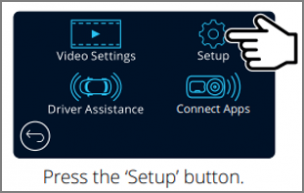
Etapa 3. Selecione "Formatar cartão SD" no canto inferior esquerdo.
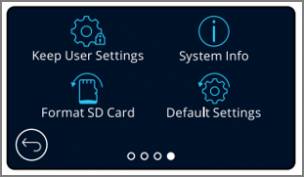
Etapa 4. Siga as instruções e finalize a formatação do cartão SD para Dash Cam.
Conclusão
Este artigo fornece três maneiras de formatar cartão SD para Dash Cam. A maneira mais fácil de formatar para a Dash Cam é usando o EaseUS Partition Master. Você pode usar o Utilitário de Disco para concluir a formatação se o seu computador for macOS. Claro, você também pode formatá-lo diretamente no menu Dash Cam. Não importa de que maneira você prefira, lembre-se sempre de formatar regularmente para manter sua Dash Cam operando nas melhores condições.
Perguntas frequentes sobre como formatar cartão SD para Dash Cam
Você sabe como formatar o cartão SD para a Dash Cam? Listo três questões relacionadas ao tema de hoje. Espero que possa ajudá-lo.
1. Qual deve ser o formato do cartão SD para a Dash Cam?
O formato do cartão SD para a Dash Cam deve ser FAT32. E a maioria das câmeras requer esse formato de sistema de arquivos. Se o seu cartão SD pertencer a outros formatos, você precisará reformatá-lo.
2. Com que frequência devo formatar meu cartão SD para a Dash Cam?
Você deve formatar seu cartão SD regularmente. É melhor formatá-lo todos os meses para garantir seu desempenho.
3. Por que minha câmera veicular diz formatar cartão SD?
Como a câmera veicular excluirá algumas imagens antigas e desnecessárias para obter mais espaço, ela o lembrará automaticamente de formatar o cartão SD para dash cam.
Como podemos te ajudar
Sobre o autor
Atualizado por Jacinta
"Obrigada por ler meus artigos. Espero que meus artigos possam ajudá-lo a resolver seus problemas de forma fácil e eficaz."
Revisão de produto
-
I love that the changes you make with EaseUS Partition Master Free aren't immediately applied to the disks. It makes it way easier to play out what will happen after you've made all the changes. I also think the overall look and feel of EaseUS Partition Master Free makes whatever you're doing with your computer's partitions easy.
Leia mais -
Partition Master Free can Resize, Move, Merge, Migrate, and Copy disks or partitions; convert to local, change label, defragment, check and explore partition; and much more. A premium upgrade adds free tech support and the ability to resize dynamic volumes.
Leia mais -
It won't hot image your drives or align them, but since it's coupled with a partition manager, it allows you do perform many tasks at once, instead of just cloning drives. You can move partitions around, resize them, defragment, and more, along with the other tools you'd expect from a cloning tool.
Leia mais
Artigos relacionados
-
CORRIGIDO: DISM /Online/Cleanup-Image/Restorehealth travado🔥
![author icon]() Leonardo 2025/12/07
Leonardo 2025/12/07 -
Como clonar cartão SD no Windows 11/10/8/7
![author icon]() Rita 2025/10/29
Rita 2025/10/29 -
7 Maneiras para Formatar Unidade USB/Pen Drive Protegida Contra Gravação
![author icon]() Leonardo 2025/11/16
Leonardo 2025/11/16 -
Crie USB inicializável para formatar HD de USB
![author icon]() Jacinta 2025/08/26
Jacinta 2025/08/26
Temas quentes em 2025
EaseUS Partition Master

Gerencie partições e otimize discos com eficiência








